Với vai trò là một biên tập viên công nghệ lâu năm, tôi đã nhiều lần thử thách bản thân để tìm kiếm một giải pháp thay thế Adobe Photoshop miễn phí và mạnh mẽ, và GIMP (GNU Image Manipulation Program) luôn là cái tên sáng giá. Tuy nhiên, sau một thời gian sử dụng GIMP, tôi nhận ra rằng Photoshop vẫn giữ được vị thế không thể thay thế đối với quy trình làm việc của mình. Vậy, điều gì khiến Photoshop vẫn là “vua” trong lòng nhiều chuyên gia và người dùng, đặc biệt khi so sánh Photoshop và GIMP? Hãy cùng tìm hiểu những lý do chính dưới đây.
1. Giao Diện Thân Thiện và Dễ Học Hơn
Trở ngại đầu tiên mà người dùng GIMP thường gặp phải là đường cong học tập, mà khởi điểm chính là việc làm quen với giao diện người dùng. Mặc dù giao diện của GIMP không tệ và hoàn toàn có thể sử dụng hiệu quả một khi bạn đã thành thạo, nhưng quá trình để đạt được điều đó lại là một thách thức không nhỏ.
Việc sắp xếp công cụ và thậm chí cả tên gọi của chúng trong GIMP hoàn toàn khác biệt so với Photoshop. Ví dụ, công cụ Magic Wand (Cây đũa thần) quen thuộc với hầu hết người dùng Photoshop, lại được gọi là Foreground Select Tool (Công cụ chọn nền trước) trong GIMP. Đối với một người mới bắt đầu hoặc thậm chí là một “cựu binh” Photoshop, điều này chắc chắn sẽ đòi hỏi ít nhất một hướng dẫn hoặc nhiều lần thử nghiệm để nắm bắt.
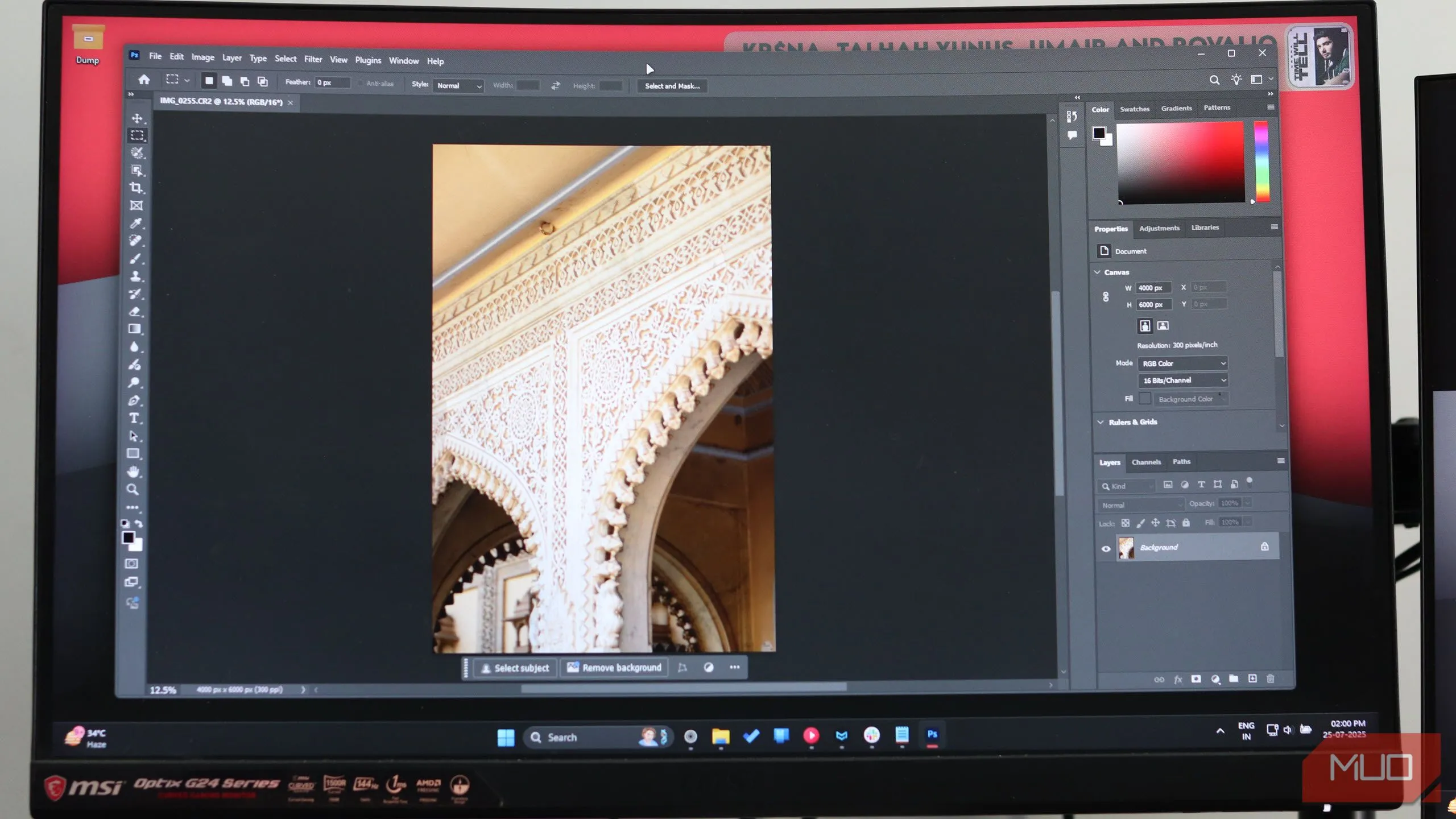 Màn hình giao diện Adobe Photoshop 2025 trên Windows 11, hiển thị các thanh công cụ và không gian làm việc.
Màn hình giao diện Adobe Photoshop 2025 trên Windows 11, hiển thị các thanh công cụ và không gian làm việc.
Theo mặc định, GIMP sử dụng cấu trúc đa cửa sổ, khiến việc điều hướng cơ bản trở nên khó khăn. Mặc dù bạn có thể tùy chỉnh giao diện và chuyển sang chế độ một cửa sổ, nhưng điều này lại khiến các menu trở nên dày đặc và chứa đầy các công cụ được đặt tên khác với những gì bạn thấy trong Photoshop. Nếu bạn là người chuyển đổi từ Photoshop, “trí nhớ cơ bắp” về các thao tác của bạn sẽ trở nên vô dụng.
Ngược lại, giao diện người dùng của Photoshop được đánh giá là bóng bẩy hơn, dễ tùy chỉnh hơn và thân thiện với cả người mới bắt đầu lẫn các chuyên gia. Các thanh công cụ có tính ngữ cảnh, và mọi thứ đều được dán nhãn rõ ràng, giúp bạn dành ít thời gian tìm kiếm công cụ và có nhiều thời gian hơn để làm việc với hình ảnh của mình.
Đặc biệt, có vô số tài liệu hướng dẫn về Photoshop cho mọi cấp độ kỹ năng. Công cụ này là một tiêu chuẩn trong ngành, và vì nhiều chuyên gia sử dụng Photoshop hơn GIMP, chất lượng và số lượng hướng dẫn cũng cao hơn đáng kể. Mặc dù GIMP cũng có một số hướng dẫn xuất sắc, nhưng đường cong học tập ban đầu của nó dốc hơn nhiều so với Photoshop. GIMP vẫn có những điểm mạnh vượt trội so với Photoshop ở một số khía cạnh nhất định, bao gồm khả năng tùy biến giao diện. Tuy nhiên, để thực hiện các tác vụ tương tự, GIMP đòi hỏi nhiều công sức hơn.
2. Sức Mạnh AI và Tính Năng Content-Aware Vượt Trội
Photoshop sở hữu hàng loạt công cụ gần như “thần kỳ”. Bạn muốn xóa một vật thể khỏi hình ảnh? Chỉ cần một cú nhấp chuột là xong. Bạn muốn AI tự động điền vào các phần trống của hình ảnh? Photoshop thực hiện điều đó mà không gặp chút khó khăn nào. Việc Adobe tập trung vào tích hợp các công cụ AI và Neural Filters đã biến Photoshop thành một công cụ vượt trội hơn hẳn GIMP ở khía cạnh này.
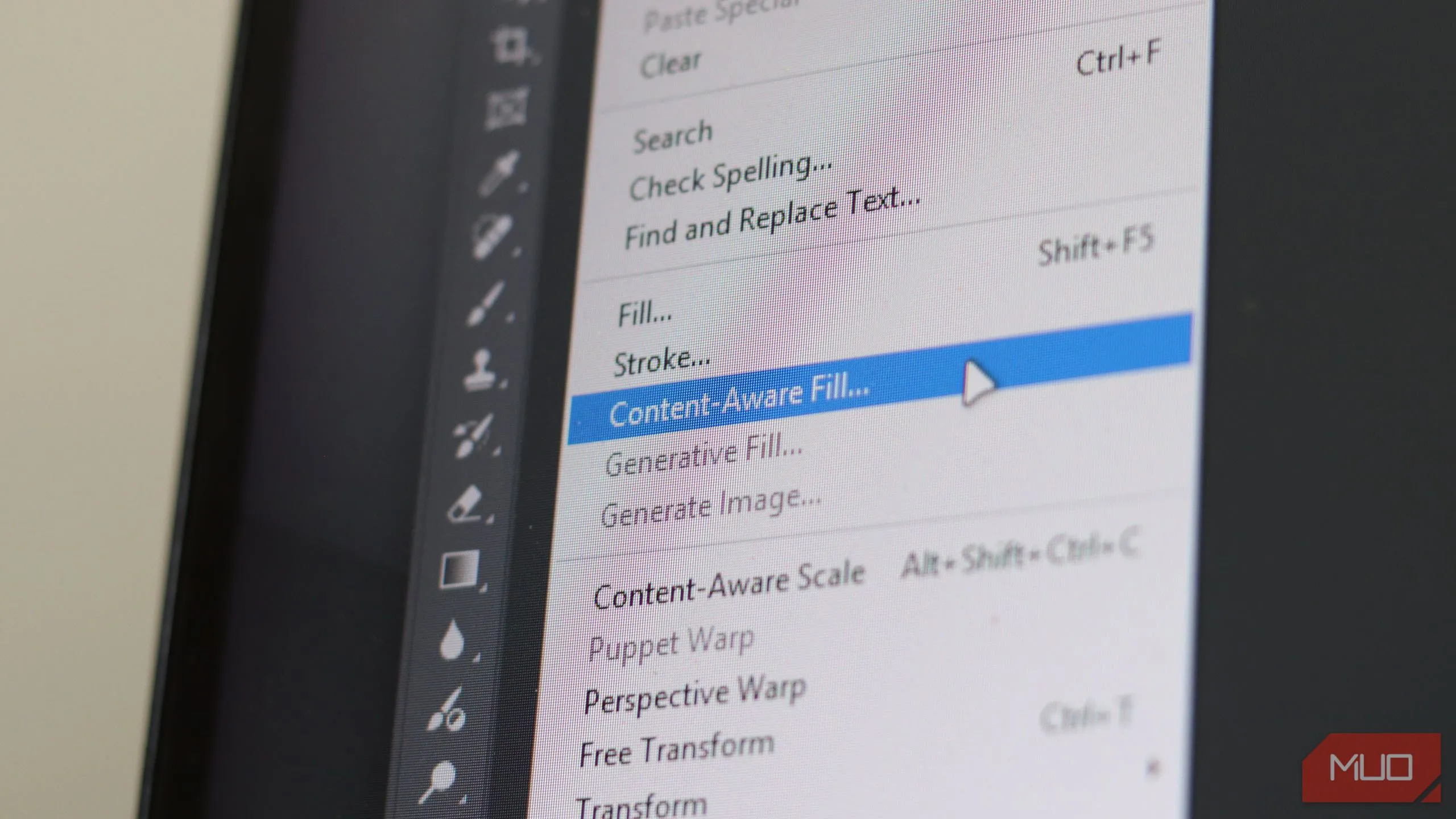 Tính năng Content-Aware Fill trong Photoshop đang được sử dụng để xóa đối tượng khỏi hình ảnh một cách thông minh và tự động.
Tính năng Content-Aware Fill trong Photoshop đang được sử dụng để xóa đối tượng khỏi hình ảnh một cách thông minh và tự động.
Đặc biệt, tính năng Content-Aware Fill trong Photoshop cực kỳ hiệu quả. Tính năng Generative Fill, được hỗ trợ bởi công nghệ AI Firefly của Adobe, thậm chí có thể tạo ra toàn bộ hình ảnh dựa trên một mô tả văn bản hoặc nội dung của hình ảnh. Điều này giúp các tác vụ như chỉnh sửa chân dung, thay thế bầu trời, làm mờ nền, nâng cấp ảnh và bất cứ điều gì liên quan đến việc xóa hoặc thêm các chi tiết vào hình ảnh trở nên dễ dàng hơn bao giờ hết.
GIMP, ngược lại, còn hạn chế ở mảng này. Mặc dù bạn có thể có được khả năng content-aware fill, nhưng bạn sẽ phải cài đặt một plugin bên thứ ba như Resynthesizer. Ngay cả khi đó, bạn cũng sẽ không có được độ chính xác, tốc độ và độ hoàn thiện tổng thể mà các tính năng của Photoshop mang lại. Ngoài ra, các công cụ phục hồi (healing) và sao chép (cloning) của GIMP cũng không hoạt động hiệu quả bằng các công cụ tương tự trong Photoshop.
3. Hệ Sinh Thái Plugin và Tiện Ích Rộng Lớn
Cả GIMP và Photoshop đều hỗ trợ các plugin bên ngoài, cung cấp chức năng bổ sung. Tuy nhiên, nhờ vào lượng người dùng đông đảo hơn, Photoshop mang đến nhiều lựa chọn hơn hẳn, cả miễn phí và trả phí, về các tiện ích mở rộng hoặc plugin so với GIMP.
Dù là plugin được phát triển chuyên nghiệp, bộ cọ vẽ (brushes), bảng LUT (Look-up Tables), actions hay các mẫu thiết kế (templates), khả năng cao là Photoshop đều có thứ bạn cần. Adobe thậm chí còn có một thị trường chuyên dụng mang tên Adobe Exchange cung cấp các plugin và tích hợp cho Photoshop cùng các chương trình Adobe khác.
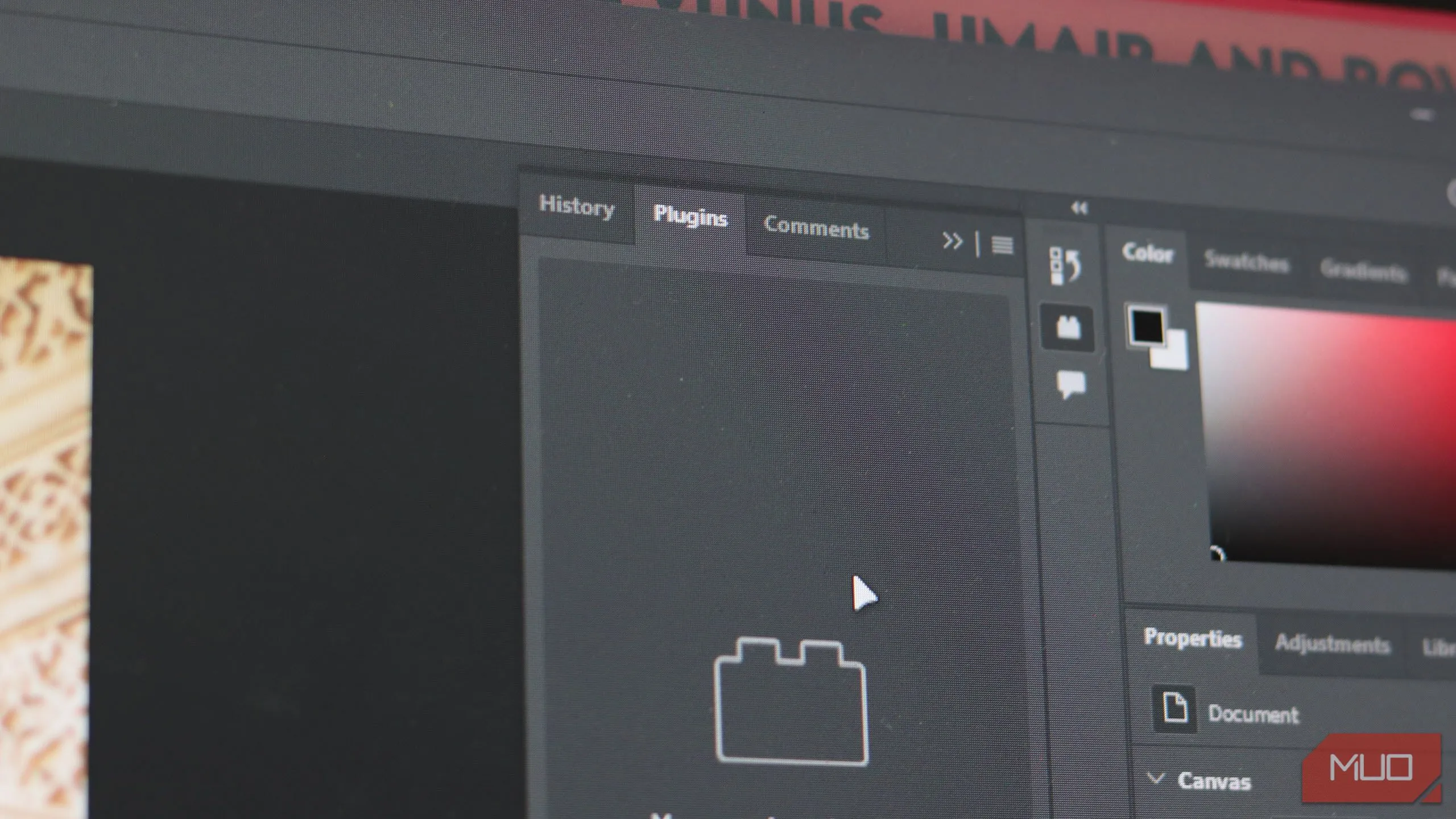 Cửa sổ quản lý plugin và tiện ích mở rộng trong Adobe Photoshop, minh họa hệ sinh thái phong phú của phần mềm.
Cửa sổ quản lý plugin và tiện ích mở rộng trong Adobe Photoshop, minh họa hệ sinh thái phong phú của phần mềm.
Hệ sinh thái plugin của GIMP mang tính cộng đồng nhiều hơn. Phải thừa nhận rằng GIMP có khá nhiều tiện ích bổ sung miễn phí và xuất sắc mà bạn có thể tải xuống và sử dụng, bao gồm BIMP, Resynthesizer, FX Founder, v.v.
Tuy nhiên, quy trình cài đặt các plugin này đòi hỏi bạn phải di chuyển thủ công các tệp vào các thư mục cụ thể và khởi động lại GIMP. Đây là một cách tiếp cận phức tạp hơn so với Photoshop và thường dẫn đến việc cài đặt không chính xác. Ngoài ra, bạn cũng có thể gặp phải các vấn đề tương thích giữa các phiên bản GIMP và thiếu sự hỗ trợ thương mại.
4. Hỗ Trợ Đa Nền Tảng và Đồng Bộ Đám Mây Mượt Mà
Một trong những thế mạnh lớn nhất của Photoshop là khả năng hỗ trợ đa thiết bị. Bạn có thể chạy Photoshop trên mọi thứ, từ máy trạm Windows hoặc macOS cho đến điện thoại của bạn nếu muốn chỉnh sửa ảnh khi đang di chuyển. Điều này cũng cho phép bạn sử dụng các thiết bị nhập liệu khác nhau để làm việc trên các phần khác nhau của hình ảnh.
Nếu bạn đang làm việc trên PC và muốn chuyển sang iPad để sử dụng Apple Pencil, Photoshop sẽ chuyển các tệp của bạn một cách liền mạch giữa hai phiên bản. Adobe Creative Cloud cho phép bạn lưu tài liệu của mình trên đám mây và sẵn sàng sử dụng trên bất kỳ thiết bị nào đã cài đặt Photoshop và đăng nhập tài khoản Adobe của bạn.
GIMP chỉ giới hạn ở Windows, macOS và Linux, không có ứng dụng Android hoặc iOS. Nó cũng thiếu các tính năng lưu trên đám mây, có nghĩa là nếu bạn di chuyển giữa các thiết bị hoặc làm việc cùng người khác trên một tệp, bạn cần phải di chuyển tệp đó sang hệ thống khác một cách vật lý trước khi làm việc.
5. Tích Hợp Adobe Camera Raw (ACR) Mạnh Mẽ
Photoshop hỗ trợ Adobe Camera Raw (ACR) ngay lập tức. Điều này cung cấp cho các nhiếp ảnh gia các công cụ chỉnh sửa ảnh RAW chuyên nghiệp trực tiếp trong Photoshop—các điều chỉnh không phá hủy về phơi sáng, cân màu, hiệu chỉnh ống kính, giảm nhiễu nâng cao, và nhiều hơn nữa.
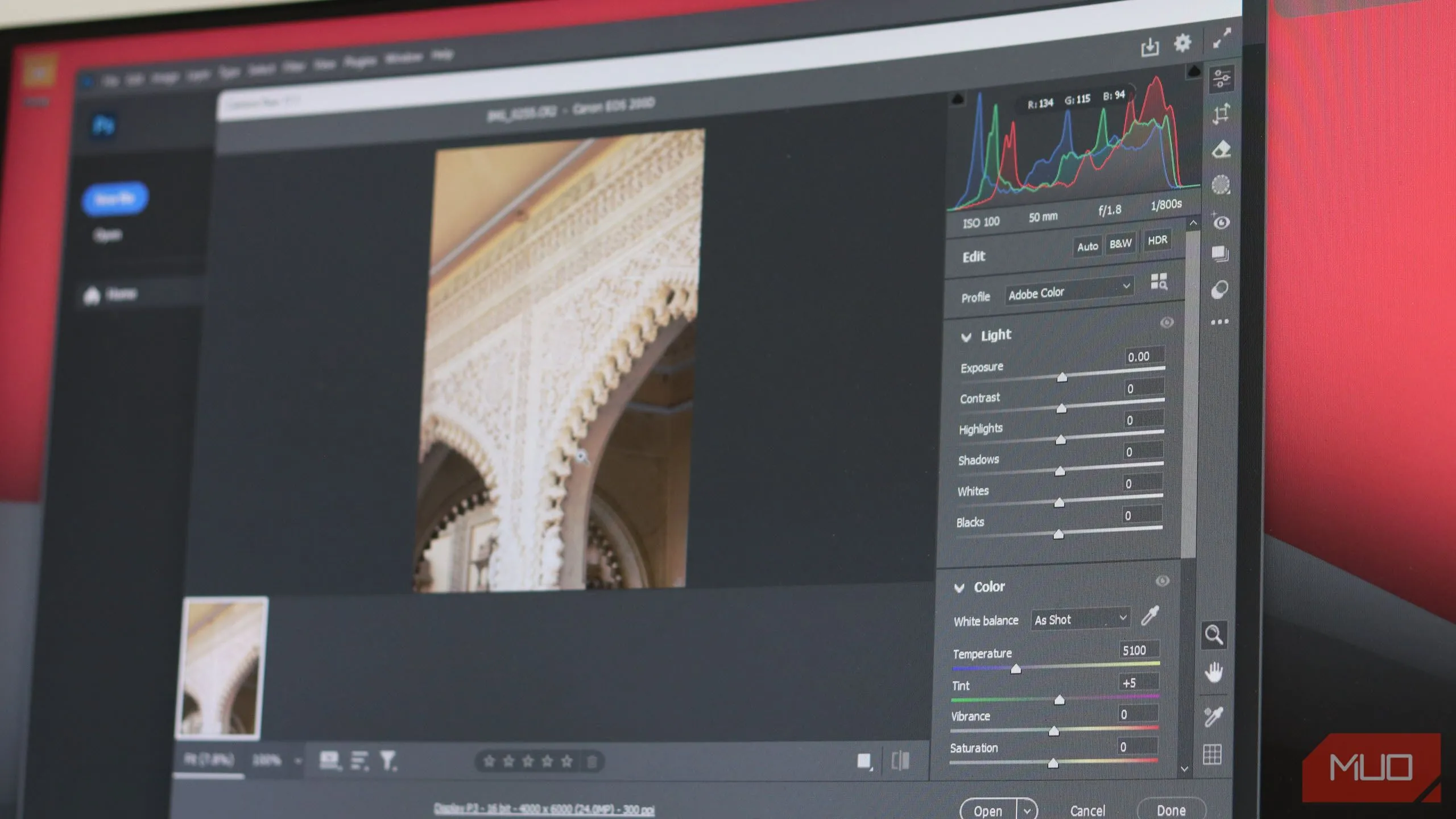 Giao diện Adobe Camera Raw (ACR) trong Photoshop, hiển thị các tùy chọn chỉnh sửa ảnh RAW chuyên nghiệp.
Giao diện Adobe Camera Raw (ACR) trong Photoshop, hiển thị các tùy chọn chỉnh sửa ảnh RAW chuyên nghiệp.
Đây cũng là một trong những lý do lớn nhất khiến tôi không thể gắn bó với GIMP. Phần lớn công việc tôi sử dụng Photoshop hoặc GIMP là để xử lý những bức ảnh tôi chụp. GIMP không hỗ trợ trực tiếp các tệp RAW và cần phải thông qua một chương trình bên ngoài như RawTherapee.
RawTherapee là một giải pháp thay thế Lightroom xuất sắc và nó đã thay đổi cách tôi xử lý ảnh của mình, nhưng nó không cung cấp các công cụ thao tác ảnh như GIMP hay Photoshop. Để làm việc với ảnh RAW trong GIMP, tôi phải trải qua RawTherapee trước, chuyển đổi hình ảnh, rồi mới nhập chúng vào GIMP.
RawTherapee cung cấp khả năng kiểm soát hình ảnh gần như tương tự Adobe Camera Raw, vì vậy tôi không thiếu tính năng trong quy trình làm việc này. Tuy nhiên, việc phải sử dụng hai chương trình chỉ để truy cập các tệp RAW là quá mức và tốn thời gian. Photoshop xử lý quy trình làm việc này tốt hơn nhiều, và bạn sẽ có thể làm việc trên hình ảnh của mình trong chương trình sau khi chỉnh sửa bằng Adobe Camera Raw chỉ trong vài phút.
Kết Luận
Thực tế, việc tích hợp nhiều tính năng đến vậy vào một chương trình miễn phí như GIMP là một nhiệm vụ không hề dễ dàng. GIMP có thể thực hiện gần như mọi thứ mà Photoshop có thể làm, và nó không yêu cầu các khoản đăng ký đắt đỏ — một sự thật mà chúng ta không thể bỏ qua. Tuy nhiên, ít nhất đối với trường hợp sử dụng cụ thể của tôi, Photoshop vẫn là người chiến thắng.
Nếu bạn đang tìm kiếm một công cụ chỉnh sửa ảnh miễn phí và có ngân sách hạn chế, GIMP vẫn là một lựa chọn đáng cân nhắc. Tuy nhiên, nếu bạn là một chuyên gia, yêu cầu quy trình làm việc hiệu quả, khả năng đồng bộ đa thiết bị, và đặc biệt là sức mạnh của AI cùng hỗ trợ RAW tích hợp, Adobe Photoshop vẫn là khoản đầu tư xứng đáng. Bạn đã sử dụng cả hai phần mềm này chưa? Hãy chia sẻ trải nghiệm của bạn dưới phần bình luận để cộng đồng thuthuatmienphi.net cùng tham khảo nhé!


